آموزش اتصال پروکسی تلگرام ویندوز (وی پی ان ویندوز)
آموزش اتصال به پروکسی تلگرام ویندوز (وی پی ان ویندوز)
راهنمای اتصال پروکسی تلگرام ویندوز
۱- ابتدا مطمئن شوید که آخرین نسخه از برنامه تلگرام را نصب کرده اید , پس از آن برای اتصال به سرویس پروکسی تلگرام ویندوز وارد برنامه شوید .
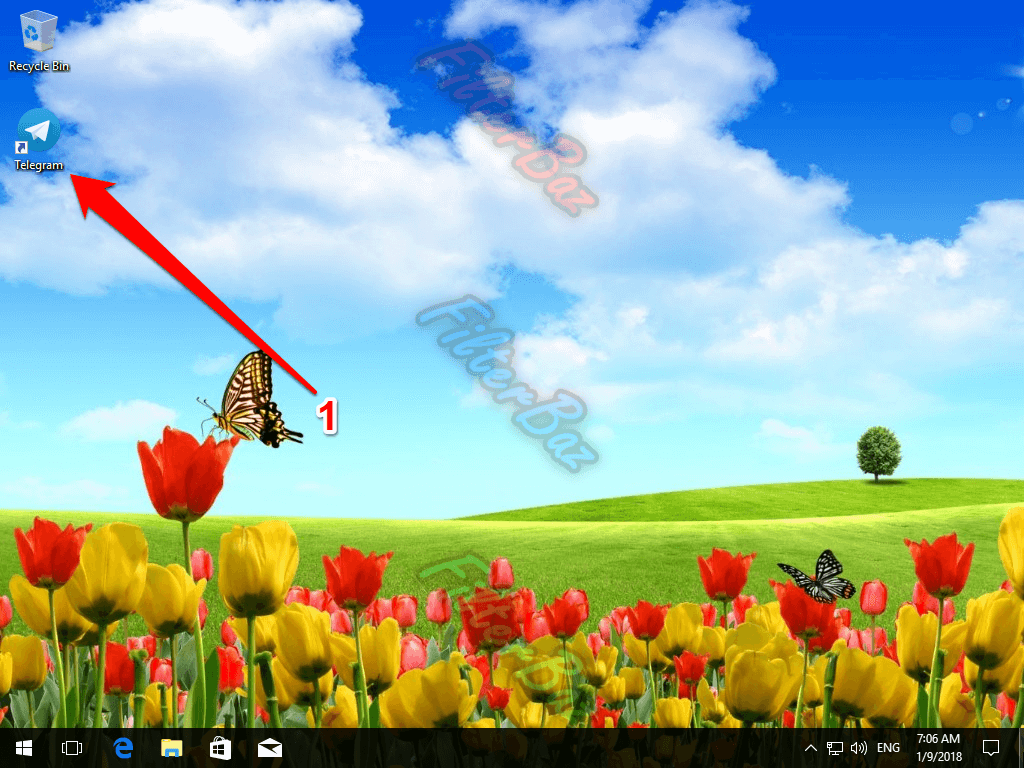
۲- سپس بر روی علامت مورد نظر کلیک کنید .
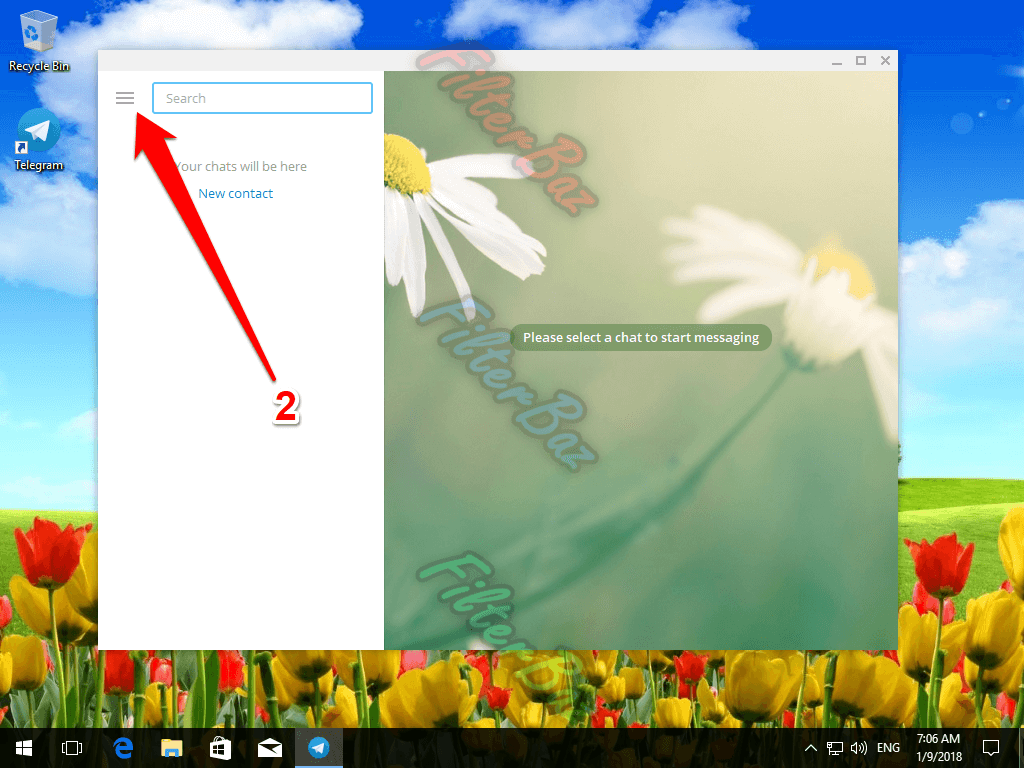
۳- در پنجره باز شده بر روی Settings کلیک کرده تا وارد این قسمت شوید .

۴- سپس در انتهای صفحه در بخش Connection Type بر روی گزینه Default کلیک کرده تا وارد این قسمت شوید .
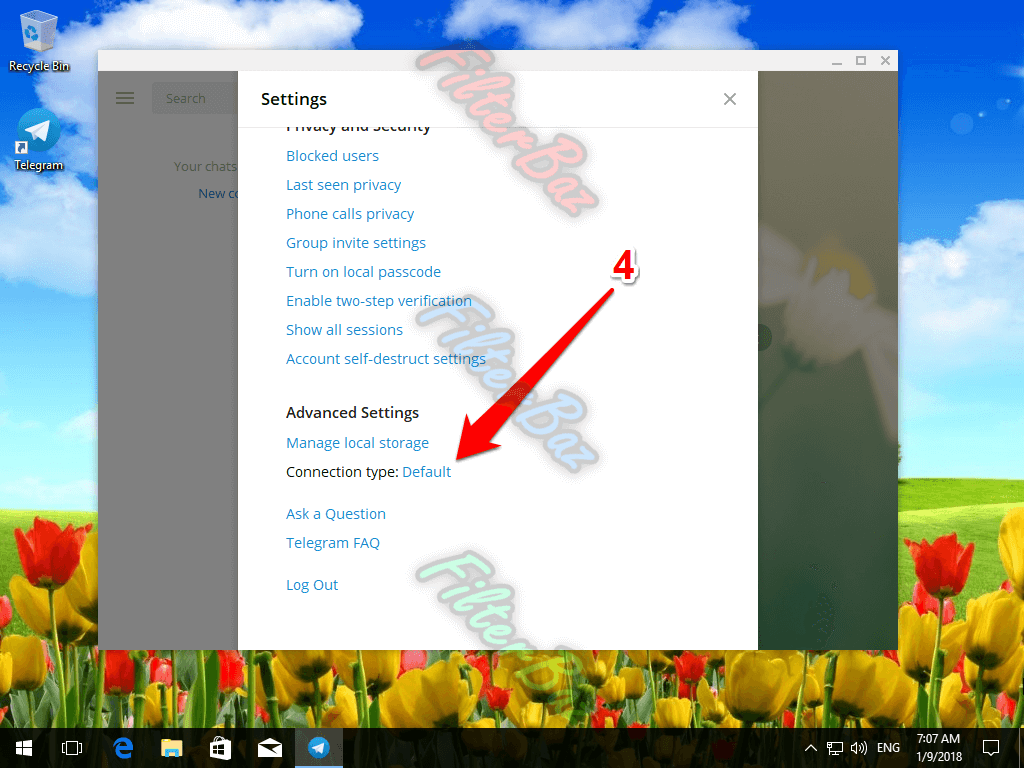
۵- بر روی عبارت TCP With Custom Socks5-Proxy کلیک کنید .
۶- در کادر Host Name یکی از آدرس هایی که در ایمیل پس از خرید قرار دارد را وارد کنید .
۷- در بخش Port پورت سرور که عبارت ۴۴۳ می باشد را وارد نمایید .
۸- در قسمت Username اشتراکی که از سایت خریداری کرده اید را وارد کنید .
۹- در کادر Password رمز عبور اشتراک خود را وارد کنید .
۱۰- و در انتها جهت ذخیره تنظیمات وارد شده بر روی گزینه Save کلیک نمایید .
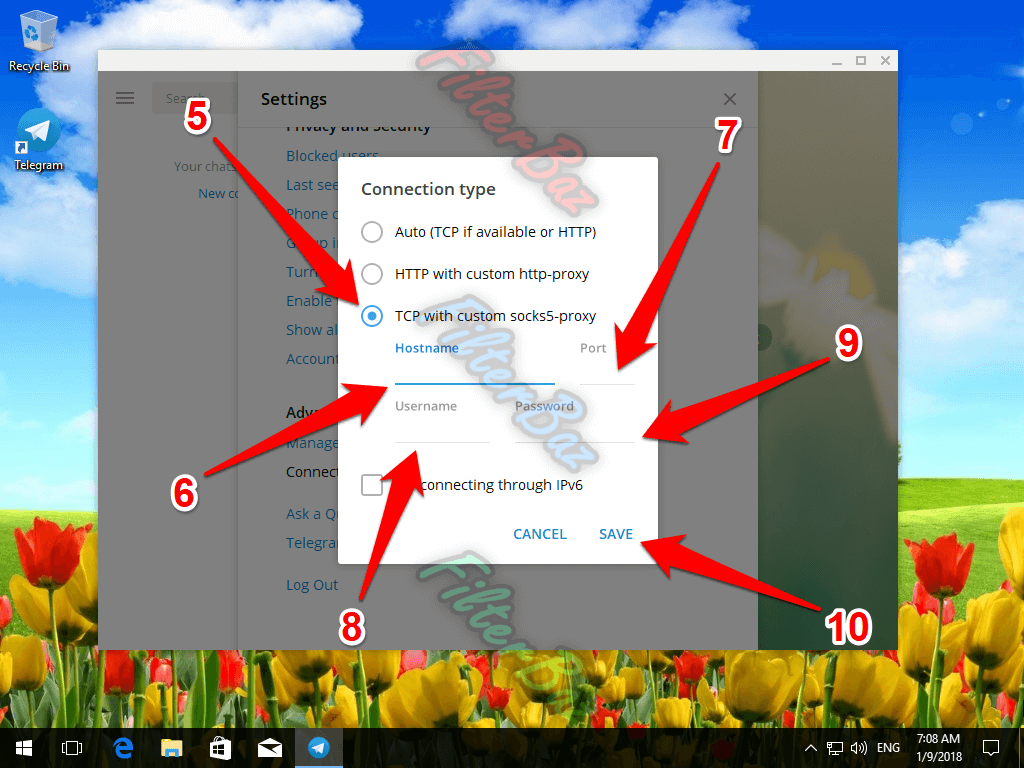
۱۱- بر روی علامت مورد نظر کلیک کرده تا به صفحه اصلی تلگرام ویندوز باز گردید .
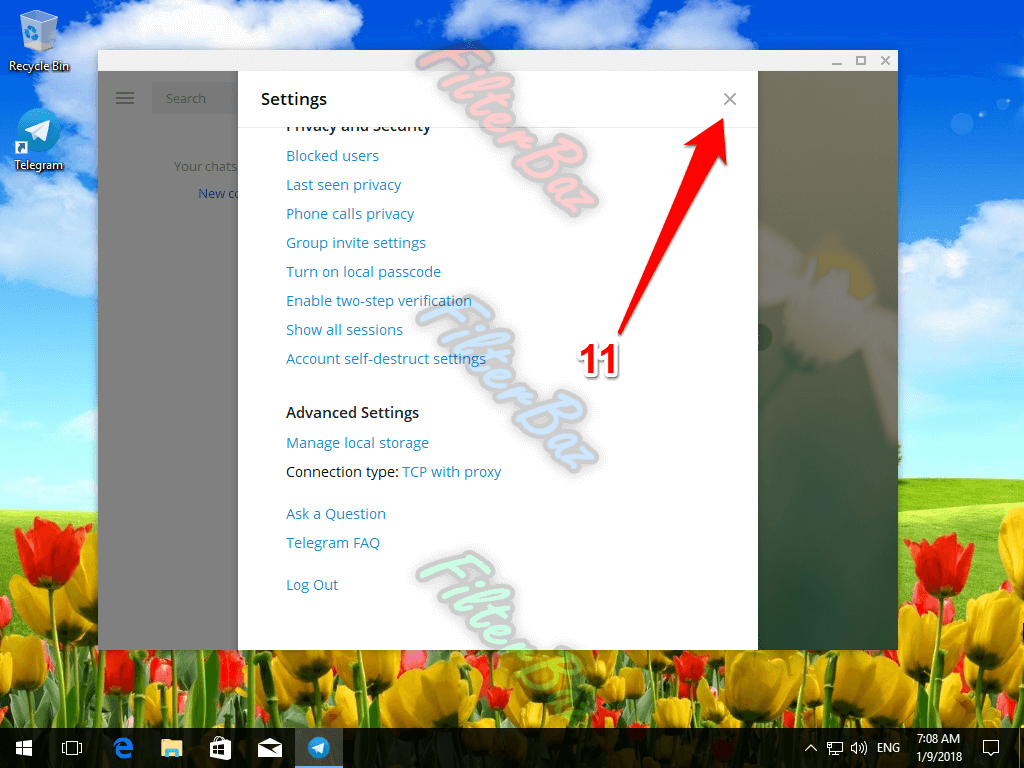
۱۲- در صورت عدم مشاهده عبارت Connecting در بالای صفحه شما با موفقیت به سرور مورد نظرتان متصل شده اید .
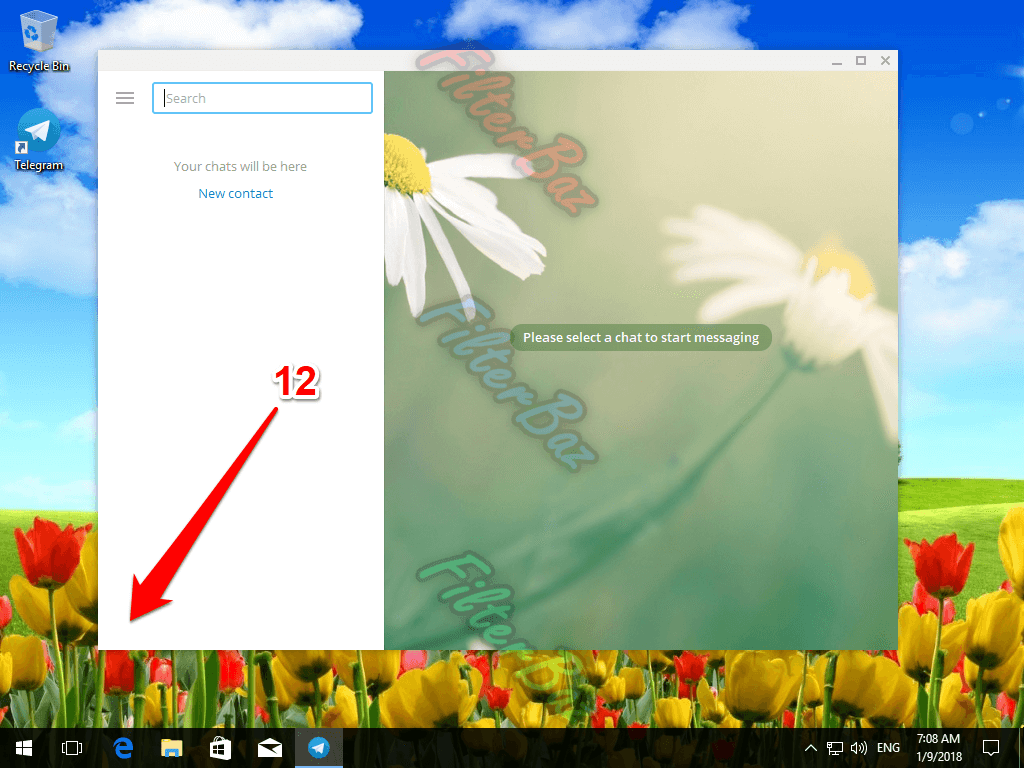
۱۳- برای قطع اتصال وی پی ان تلگرام ویندوز مجددا وارد تنظیمات پروکسی شده و تیک گزینه را بر روی Auto تنظیم نمایید .
۱۴- سپس جهت ذخیره تنظیمات وارد شده بر روی گزینه Save کلیک نمایید .
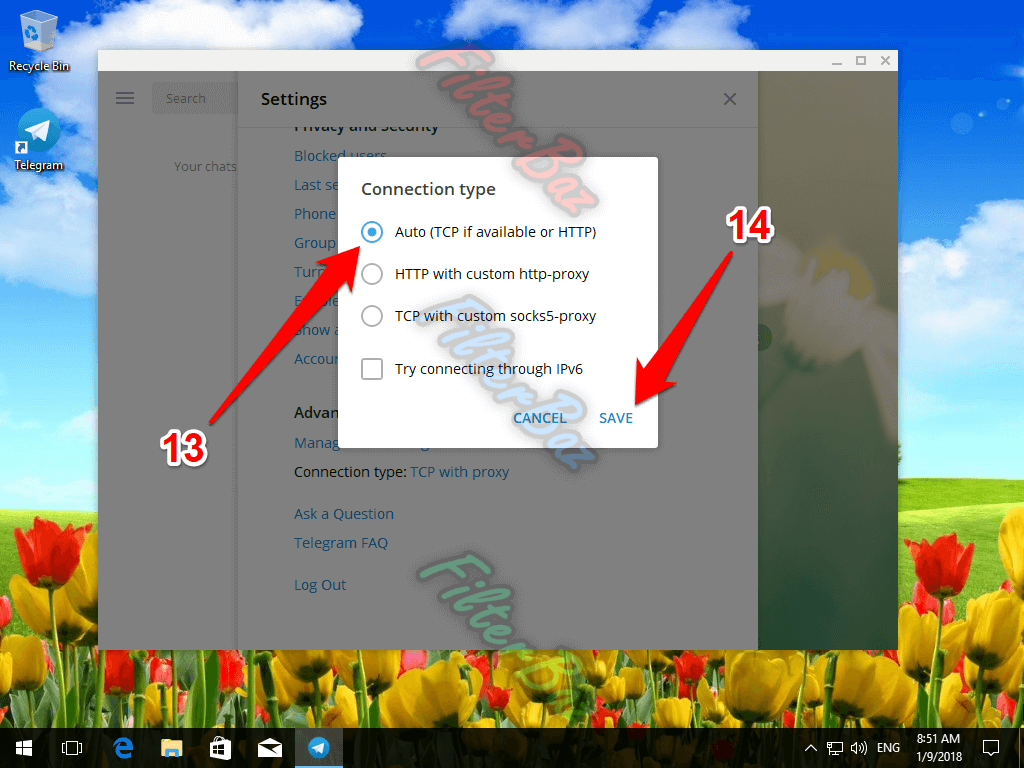
۱۴- در صورت نمایش پیغام Connecting To Proxy به قسمت تنظیمات پروکسی بازگشته و از صحت تنظیمات وارد شده اطمینان حال نمایید .
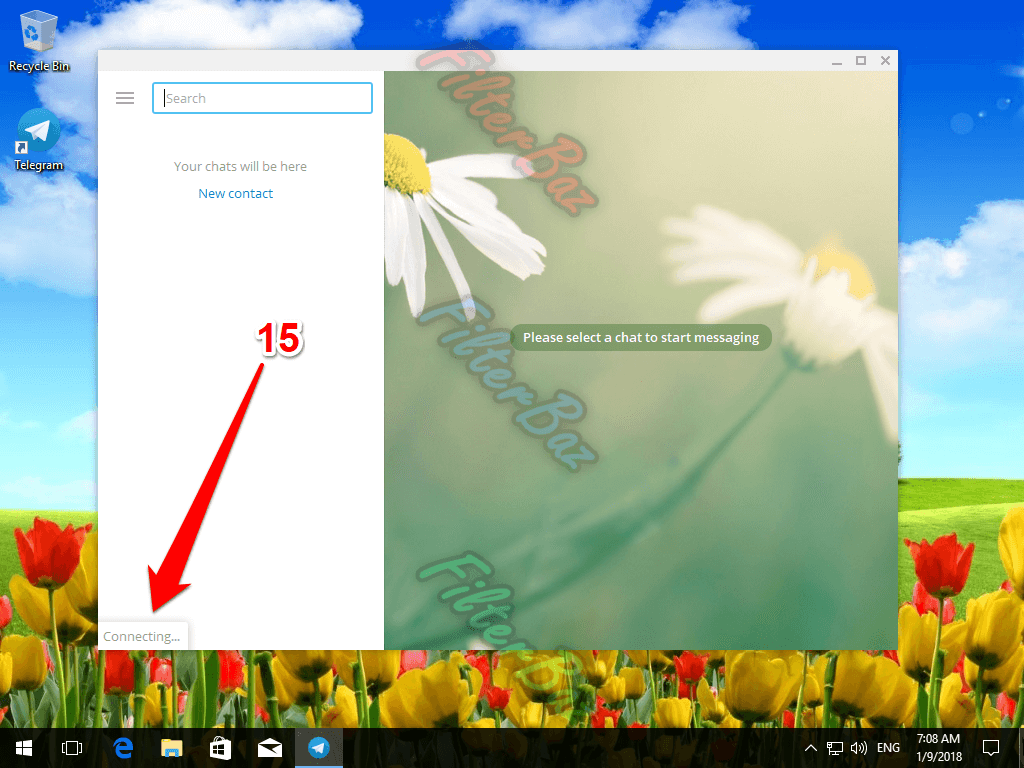
نکات مهم :
– ممکن است پورت این سرویس در برخی از سرویس دهنده های اینترنتی بسته و آموزش مورد نظر بدرستی عمل نکند .
– در صورت بروز هر گونه سوال یا مشکل کافیست از طریق تماس با ما درخواست خود را ارسال نمایید .
– این آموزش در آخرین نسخه فعلی یعنی ویندوز ۱۰ تهیه شده و امکان دارد کمی با دیگر نسخه ها متفاوت باشد .
– قبل از ارسال درخواست به پشتیبانی بهتر است بخش سوالات متداول را مشاهده کنید .
– در صورت عدم اتصال به هر یک از سرور ها , از سرور دیگری استفاده نمایید .